win7 32位系统装64位教程是什么呢?看来你们都想w732位安装w764位系统,相信网友们也一直都在等着小编带来win7 32位系统装64位教程。那小编就满足网友,下面就是精彩的w732位安装w764位系统步骤。
32win7装64win7系统准备工具:
1、nt6 hdd installer;
2、下载好原版windows7的64位iso镜像安装包
将win7的iso文件解压到非系统盘符的根目录,nt6 hdd installer放在该盘的根目录,与win7的解压缩的所有文件放到一起。
双击运行的nt6 hdd installer.exe,会出现模式说明:输入2,然后回车。

选择模式后,如下图,输入2重启。
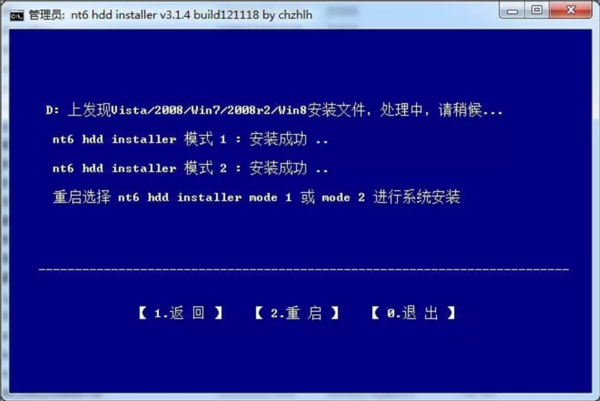
在重启过程中会出现如下界面,这时选择新出来的nt6 hdd Installer mode 2选项。
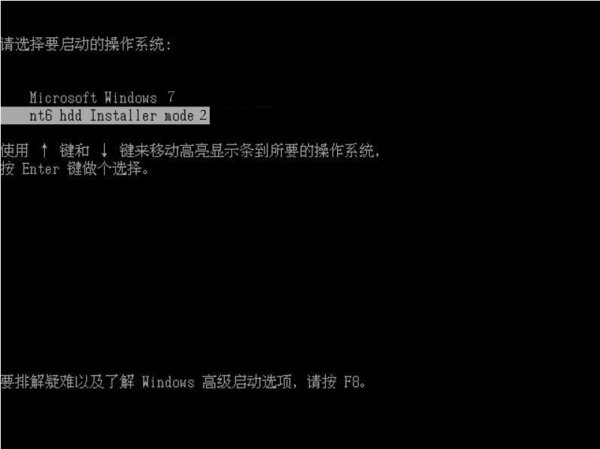
之后就开机开始32位装w764位系统了

以上就是小编给你们介绍的win7 32位系统装64位教程,大家是否都被小编的敬业精神给感动了呢?说实话小编也没想到有这么多朋友被这个问题所困扰,所以连夜赶了一篇w732位安装w764位系统的教程出来帮助大家,希望小编一晚上的心血不要白费哦。
